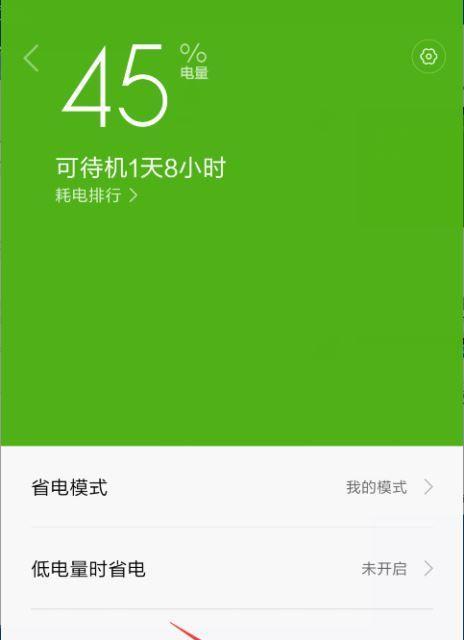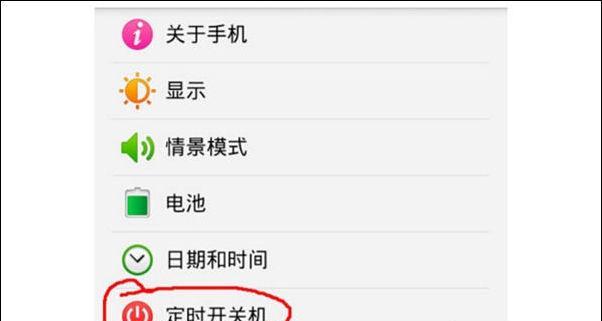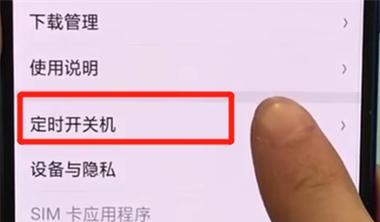在数字化办公环境中,单位电脑的定时开关机功能可以有效地帮助我们更好地管理和使用资源。通过定时开关机设置,电脑可以在非工作时间自动关闭,以节省能源,并且在需要工作时提前开启,确保我们能够立即使用。本文将向您详细介绍单位电脑如何设置定时开关机的操作步骤,并提供一些实用技巧和常见问题解答,帮助您轻松掌握这一功能。
单位电脑如何设置定时开关机?
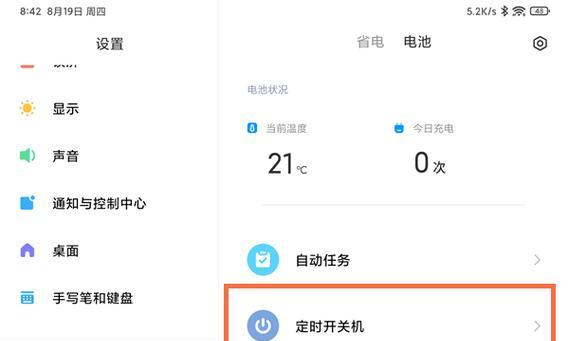
一、了解定时开关机的重要性
在开始设置之前,了解定时开关机的功能对于优化您的工作流程至关重要。这不仅可以减少电脑待机时的能源消耗,还能防止因电脑长时间运行而可能产生的硬件损耗。合理设置开关机时间,可以确保电脑在工作开始前准备好,提高工作效率。
二、定时开关机操作步骤
1.Windows系统定时关机设置
对于Windows系统的电脑,可以使用自带的命令提示符来设置定时关机。
步骤一:点击开始菜单,搜索“cmd”,在搜索结果中找到命令提示符,右键选择“以管理员身份运行”。
步骤二:在命令提示符窗口中输入`shutdownst秒数`,其中“秒数”是指从现在起到电脑关机的时间长度。如果您想在2小时后关机,则输入“7200秒”。
步骤三:如果需要取消定时关机,只需在命令提示符中输入`shutdowna`即可。
2.Windows系统定时开机设置
Windows系统本身并不支持直接设置定时开机,因此您需要调整BIOS设置。
步骤一:重启电脑,在启动画面按下特定键(通常是F2、F10、Del等,具体根据电脑品牌而异)进入BIOS设置。
步骤二:在BIOS设置中找到“PowerManagement”或类似的电源管理选项。
步骤三:在其中找到“ResumebyAlarm”、“WakeUpEventSetup”或“PowerOnByRTCAlarm”之类的选项,并设置您希望电脑启动的具体时间。
步骤四:保存更改并退出BIOS设置。
3.Linux系统定时关机设置
在Linux系统中,可以使用`cron`任务来设置定时关机。
步骤一:打开终端窗口。
步骤二:输入`sudocrontabe`命令编辑cron任务。
步骤三:在打开的编辑器中添加一行,格式为`*/sbin/shutdownhnow`,并在前面加上您希望关机的时间(例如`02*`表示每天凌晨2点关机)。
步骤四:保存并关闭文件,设置即完成。
4.Linux系统定时开机设置
与Windows类似,Linux同样需要通过BIOS设置定时开机。
步骤一:重启电脑,进入BIOS设置界面。
步骤二:找到类似于“PowerManagement”或“ACPISettings”的选项。
步骤三:在相应的菜单中设置定时开机时间。
步骤四:保存并退出BIOS设置。
三、实用技巧与常见问题
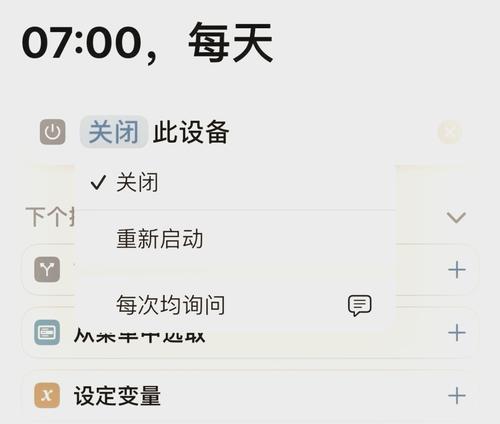
实用技巧
技巧一:确保您在设置定时任务时,电脑处于正确的运行状态,避免因电脑关闭或进入睡眠模式而导致任务不被执行。
技巧二:在设置定时开机时,最好确保电脑和UPS(不间断电源)连接正常,以防停电导致无法按计划开机。
技巧三:对于定时关机,建议先保存所有工作,以免因电脑突然关机而造成数据丢失。

常见问题
问题一:Windows系统无法通过命令提示符取消定时关机怎么办?
答案:可以尝试重启电脑来取消定时关机,或者在命令提示符中输入`shutdowna`后按回车键确认。
问题二:BIOS中的定时开机设置如何恢复默认?
答案:在BIOS设置界面中通常有“LoadDefaultSettings”或“LoadOptimizedDefaults”选项,选择此选项即可恢复默认设置。
问题三:Linux系统如何查看cron任务是否设置成功?
答案:可以通过输入`sudocrontabl`命令查看当前用户的所有cron任务。
通过上述步骤,您就可以轻松地为单位电脑设置定时开关机功能。这不仅有助于提高资源使用效率,还能在一定程度上延长电脑的使用寿命。若您在设置过程中遇到任何问题,可参考本文提供的实用技巧和常见问题解答,相信能够帮助您顺利完成设置。